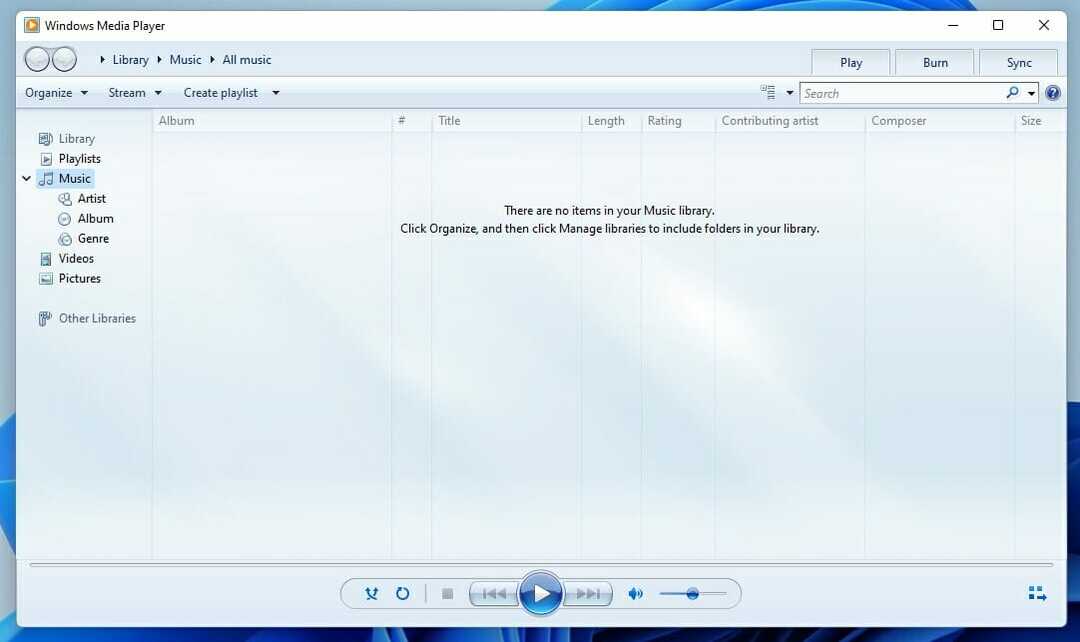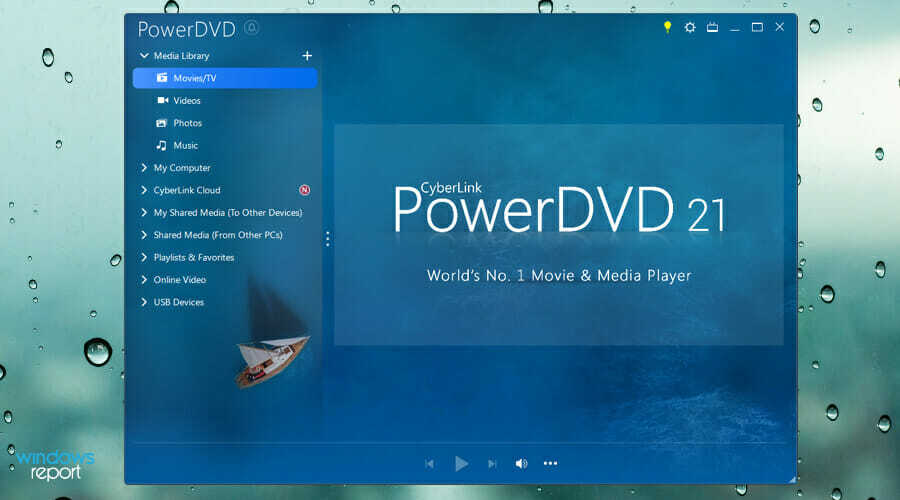
マルチメディアを楽しみたい場合は、CyberLinkPowerDVDソフトウェアをお試しください。 これを使用すると、4Kおよび8Kコンテンツを任意の形式で体験できます。
Blu-ray、ISO、Ultra HDのサポートもあり、アプリから直接YouTubeとVimeoの両方からオンラインコンテンツを再生することもできます。
このソフトウェアはキャストをサポートしているため、コンテンツをワイヤレスでストリーミングでき、Chromecast、Amazon Fire TV、Roku、AppleTVと完全に互換性があります。
そういえば、このアプリはAppleとFire TVの両方で入手でき、ネットワーク全体でコンテンツを簡単に共有することもできます。
また、VRだけでなく360度のビデオも体験でき、空間オーディオのサポートに没頭できます。 最後に、ドルビーデジタルサラウンド、DTS、およびハイレゾオーディオとの互換性があります。
Cyberlink Power DVDは、広範なマルチメディアプレーヤーであり、ネットワーク全体でコンテンツをストリーミングし、PCで高品質のビデオを楽しみたい場合に最適なソリューションです。

Cyberlink Power DVD
4Kと8Kの両方をサポートする究極のマルチメディア体験を得るには、Cyberlink PowerDVDを使用してください。
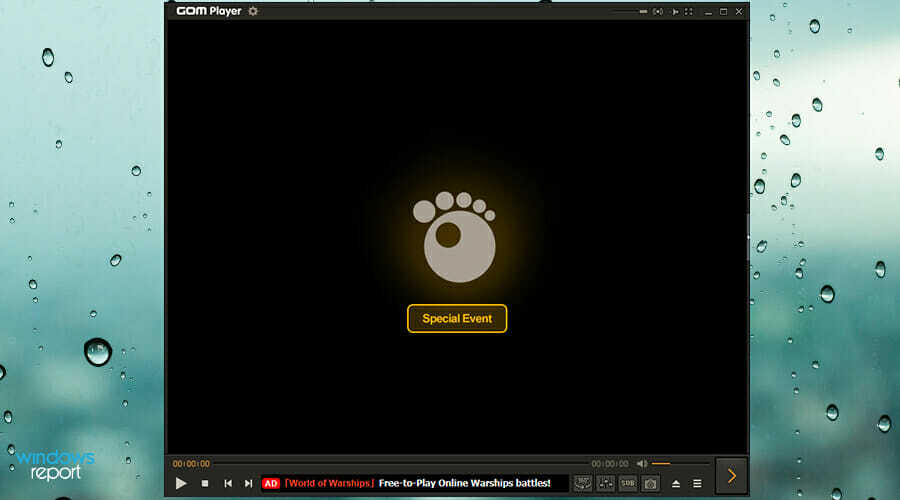
このアプリは、箱から出して20以上の異なるビデオ形式を再生でき、さまざまなオーディオタイプも強力にサポートしています。
オンラインライブラリも利用できるので、視聴している映画や番組の字幕を簡単にダウンロードできます。
このソフトウェアは360度ビデオと互換性があります。これは必須の機能ではありませんが、大歓迎です。
再生に関しては、箱から出してUHDおよび4Kビデオを再生でき、必要に応じて、画像またはオーディオの設定を簡単にカスタマイズできます。
インターフェースもミニマルで、気を散らすことなくマルチメディアを体験できます。 入手可能性に関しては、Windows、Mac、Android用のこのソフトウェアを入手できます。
全体として、GOMプレーヤーは堅牢なマルチメディアプレーヤーであり、シンプルなインターフェースと字幕のオンラインライブラリを備えているため、お気に入りの映画や番組を楽しむのに最適な方法です。

GOM Player
使いやすく、あらゆるビデオ形式を処理できるGOM Playerは、すべてのWindows11ユーザーに最適です。
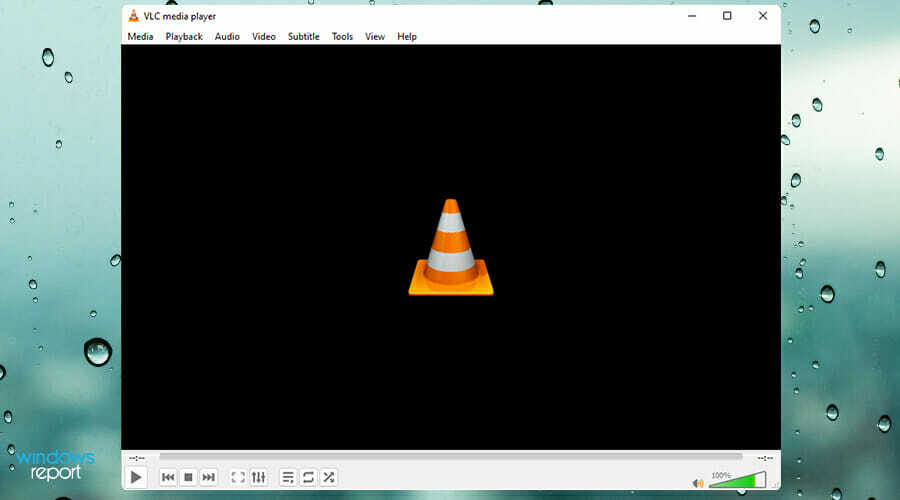
非常に強力でシンプルなオープンソースのメディアプレーヤーをお探しの場合は、VLCが最適です。
このアプリを他のアプリと区別しているのは、サポートされている形式の数です。これを使用すると、必要なほぼすべてのファイルタイプを再生できます。
入力メディアは広範囲にサポートされており、ソフトウェアはDVDビデオ、DVB、およびHTTPまたはFTPを使用したオンラインビデオ再生を処理できます。
高速ハードウェアデコードもサポートされているため、途切れたり問題が発生したりすることなく、高品質のビデオを楽しむことができます。
ユーザーインターフェースは単純ですが、それで作業が完了します。気に入らない場合は、選択できるスキンがたくさんあります。
VLCはすばらしい機能を提供し、プラグインを使用してさらに拡張できるため、メディアプレーヤーが必要な場合は、これが適切な選択となる可能性があります。
⇒ VLCを入手する

このアプリケーションを起動したときに最初に気付くのは、その洗練されたシンプルなユーザーインターフェースであるため、オプションに圧倒されることはありません。
組み込みのコーデックのおかげで、設定を変更したり、何かをインストールしたりすることなく、任意のファイルタイプを再生できるはずです。
ビデオサポートと言えば、このソフトウェアは3D、4K、8K、およびUHDコンテンツを60fpsで問題なく処理できます。 ハードウェアアクセラレーションも利用できるため、再生中のCPU使用率を低く抑えることができます。
このアプリでは、Blu-rayやDVDを再生することもできます。また、さまざまな字幕形式も幅広くサポートされています。
最後に、オンラインコンテンツをダウンロードするオプションと、一部のユーザーに役立つGIF作成機能について説明する必要があります。
全体として、KMPlayer 64Xはシンプルなユーザーインターフェイスとさまざまなフォーマットのサポートを提供しているので、チェックする価値があるかもしれません。
⇒ KMPlayer64Xを入手する
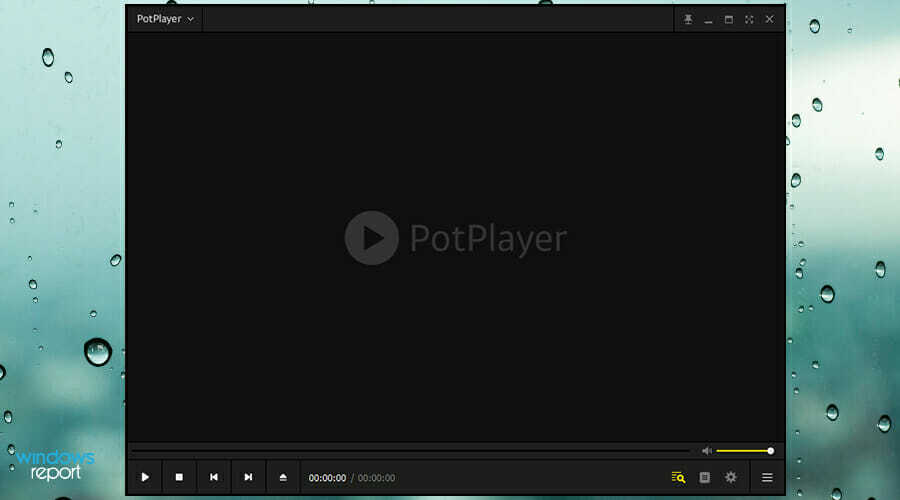
言及する価値のある別のソフトウェアはPotPlayerであり、以前のエントリと同様に、 さまざまな形式であり、ほとんどの場合、再生用に追加のコーデックをインストールする必要はありません。 ケース。
そういえば、OpenCodecのサポートがあり、再生できないビデオに遭遇した場合に備えて、追加のコーデックをインストールできます。
字幕のサポートもあり、アプリはほぼすべての字幕形式を処理できます。 設定メニューから直接、フォントサイズ、位置、さらには同期設定をカスタマイズできることに注意する必要があります。
ハードウェアアクセラレーションも存在し、DXVA、CUDA、およびQuickSyncを利用して、常にラグのない再生を実現できます。
スナップショットのサポートによりナビゲーションが簡単になり、必要なシーンを簡単に見つけることができます。 きっと重宝する便利なブックマーク機能もあります。
PotPlayerは堅牢なメディアプレーヤーであり、追加のコーデックを必要とせず、使いやすく、ハードウェアアクセラレーションをサポートしているため、検討することをお勧めします。
⇒PotPlayerを入手する
Windows MediaPlayerはWindows11でも引き続き利用できますか?
はい、Windows11でもWindowsMediaPlayerを使用できます。 アクセスするには、次の手順に従ってください。
- クリック 検索 のアイコン タスクバー.

- タイプ メディア 選択します ウィンドウズメディアプレイヤー 結果のリストから。

- Windows MediaPlayerウィンドウが表示されます。
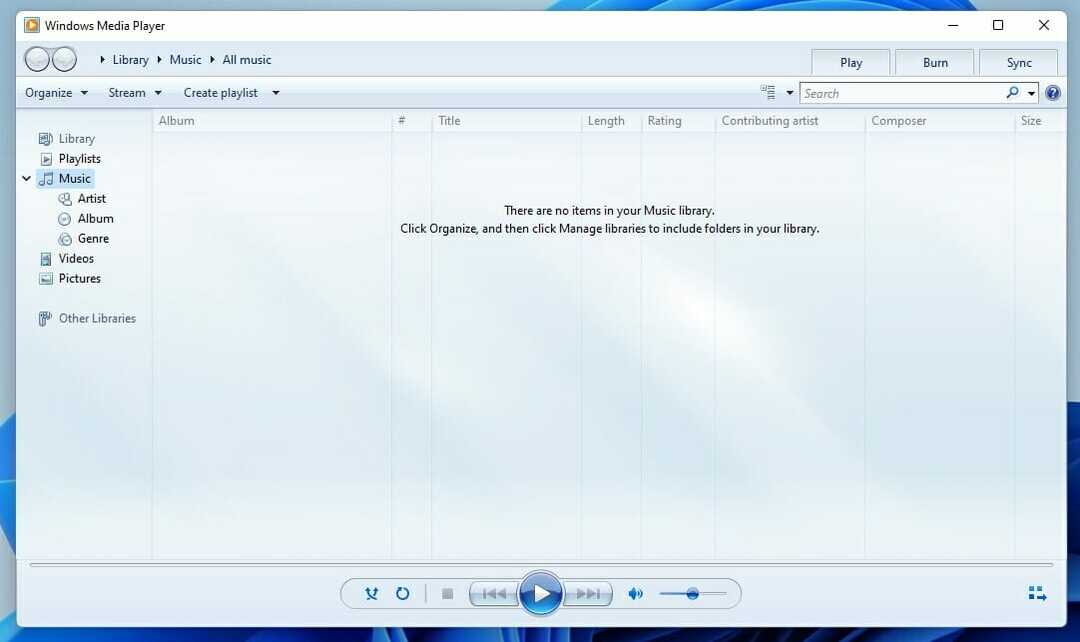
デフォルトのメディアプレーヤーを変更するにはどうすればよいですか?
- クリック 始める のボタン タスクバー.

- 今選択 設定 メニューから。

- 左側のペインで、 アプリ. 今選択 デフォルトのアプリ 右ペインにあります。

- デフォルトのプレーヤーとして使用するアプリを選択します。
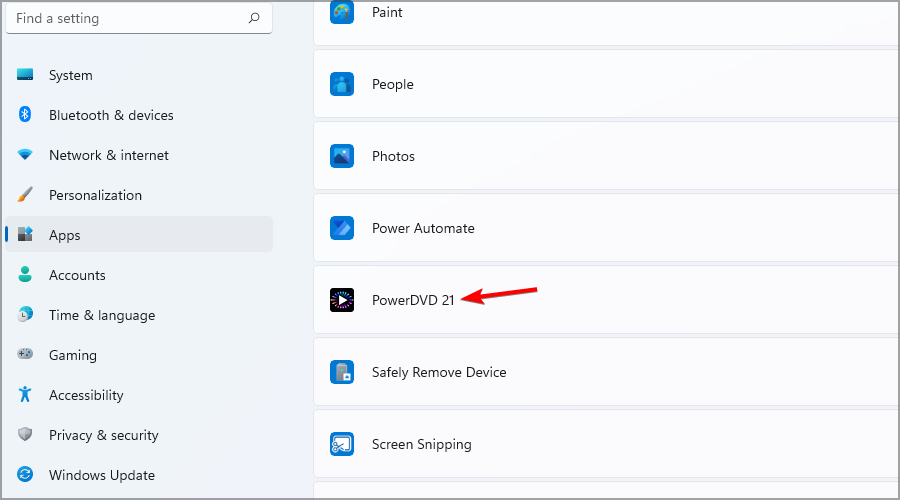
- 次に、目的のファイル形式を選択します。

- そのファイルタイプを開くために使用するアプリケーションを選択し、をクリックします わかった.

- 新しいメディアプレーヤーで開くすべてのファイルタイプについて、上記の手順を繰り返します。
詳細については、 Windows11でデフォルトのアプリを変更する方法を学ぶ.
特に問題なく高品質のビデオを体験したい場合は、最高のメディアプレーヤーを用意することが重要です。
すべてのエントリは、ほぼすべてのファイルタイプ、ビデオ、またはオーディオを処理できる必要があるため、互換性について心配する必要はありません。
Windows 11 PCではどのマルチメディアプレーヤーを使用していますか? 以下のコメントセクションで私たちとあなたの推薦を共有してください。